El correo electrónico es un aspecto importante en el día a día. Se utiliza para varias situaciones diferentes, desde facturas hasta boletines y mucho más. Como tal, es importante mantener una contraseña fuerte, segura y compleja para las cuentas de correo electrónico que manejan información confidencial o, en realidad, ¡cualquier cosa personal! Es por eso que le ayudaremos a repasar cómo cambiar la contraseña de una cuenta de correo electrónico en cPanel con usted.
Mantener el entorno de alojamiento seguro desde su lado siempre es un punto a favor. Como tal, siempre recomendamos mantener contraseñas más complejas para sus cuentas cPanel, cuentas de correo electrónico, cuentas FTP. Además, puede obtener ayuda del generador de contraseñas de cPanel para generar una contraseña de combinación fuerte aleatoria para su cuenta de correo electrónico.
1. Inicie sesión en cPanel usando Nombre de usuario &Contraseña . es decir; (https://sudominio.com:2083 o https://sudominio.com/cpanel)
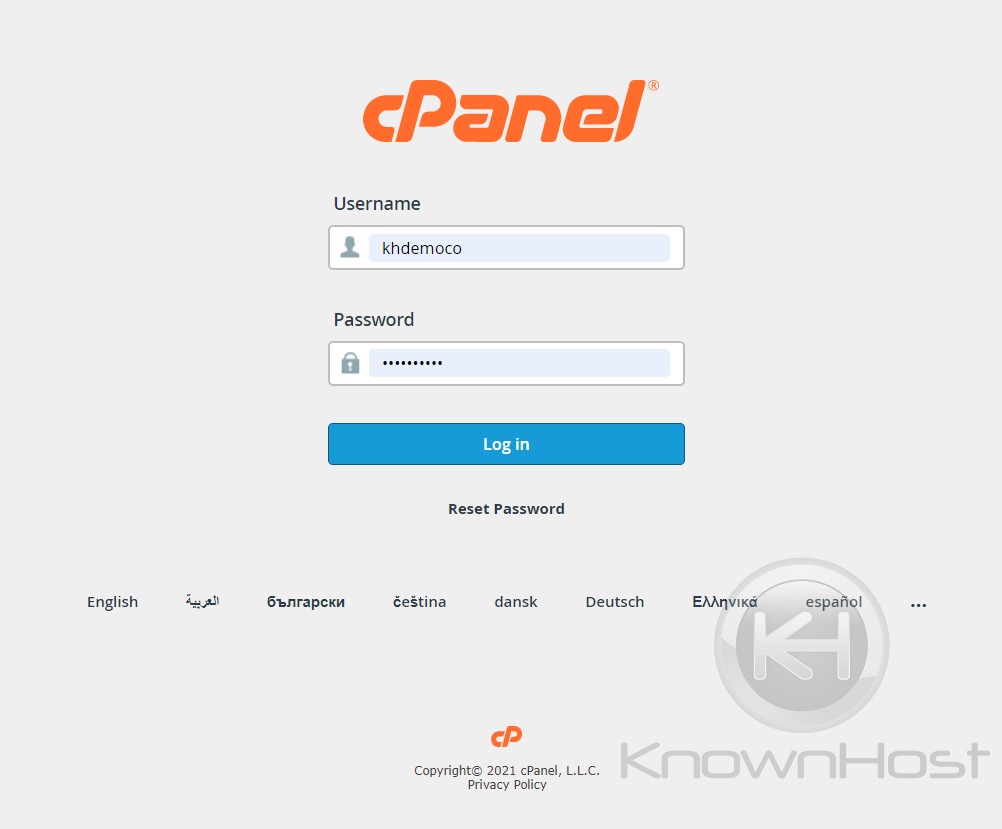
2. Vaya a Correos electrónicos → Cuentas de correo .
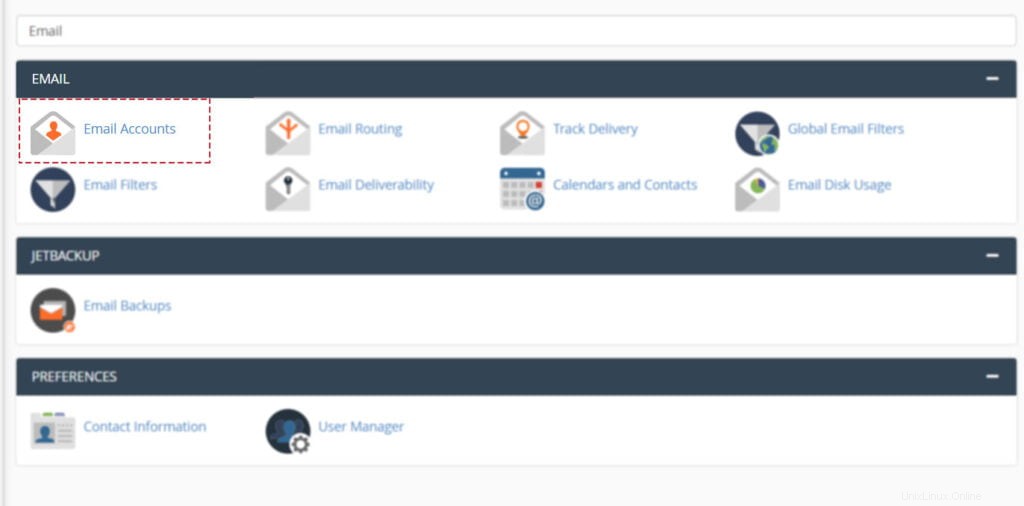
3. Puede encontrar todas las cuentas de correo electrónico creadas anteriormente → Seleccione Cuenta de correo electrónico particular → Haga clic en Administrar .
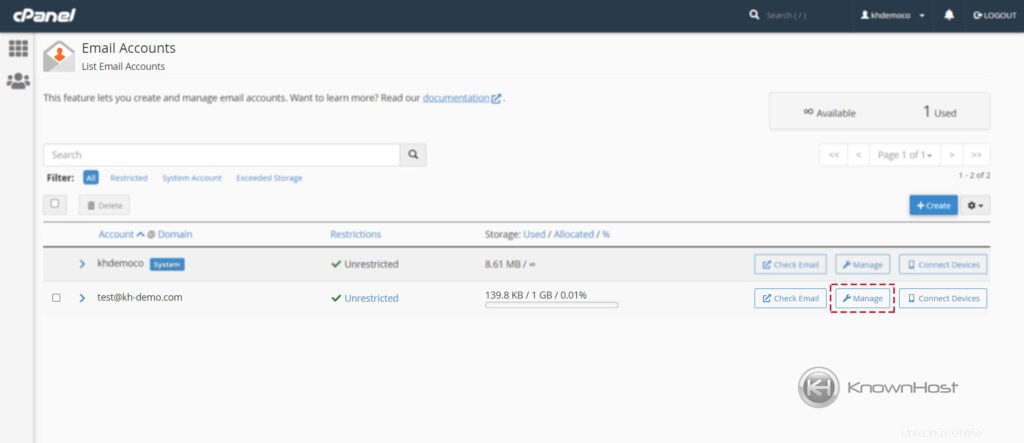
4. Introduzca la nueva contraseña para Cuenta de correo electrónico → Haga clic en Actualizar configuración de correo electrónico .
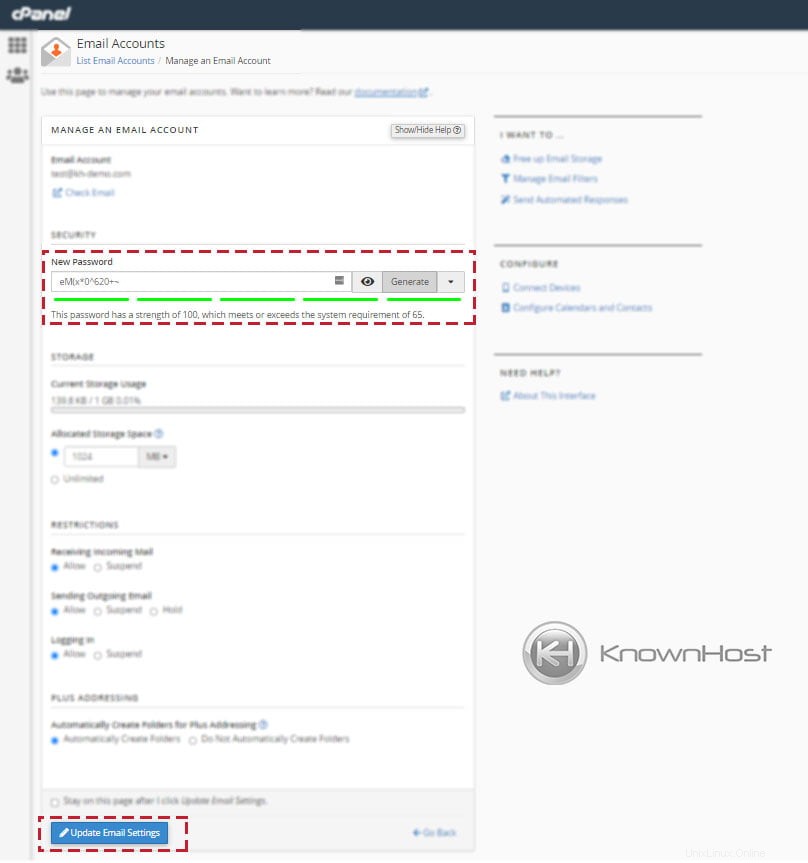
5. ¡Felicitaciones! Ha cambiado con éxito la contraseña de su cuenta de correo electrónico. Asegúrese de utilizar la contraseña recién configurada la próxima vez que inicie sesión en la cuenta de correo electrónico.
Conclusión
Ahora que hemos repasado cómo cambiar la contraseña de una cuenta de correo electrónico en cPanel con instrucciones paso a paso. No debería tener problemas para cambiar la contraseña de su correo electrónico u otros correos electrónicos. Siempre recomendamos que establezca combinaciones de contraseñas complejas para cualquier cambio de contraseña.